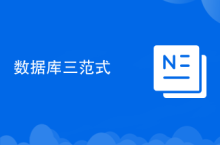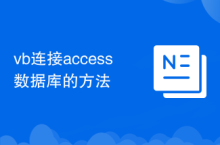首先通过长按图标点击“X”删除Launchpad中的应用,若图标残留则使用终端命令defaults write com.apple.dock ResetLaunchPad -bool true; killall Dock重置布局,最后对第三方应用手动删除并清理数据以彻底清除图标。

如果您发现 MAC 电脑的启动台(Launchpad)中存在不再使用的应用程序图标,或者图标残留导致界面混乱,可以通过以下方法将其移除。这些操作能够帮助您清理无效或多余的图标。
本文运行环境:MacBook Air,macOS Sonoma
一、通过长按图标并点击“X”删除
此方法适用于从 App Store 下载并仍保留在系统中的应用。通过触发 Launchpad 的编辑模式,可以直接移除不需要的图标。
1、进入 Launchpad 界面,找到想要删除的应用图标。
2、用双指在触控板上按住某个图标,直到所有图标开始抖动并出现关闭按钮(X)。
3、点击需要删除图标的左上角X 按钮。
4、在弹出的确认窗口中选择“删除”以移除该应用及其图标。
二、使用终端命令清除残留图标
某些卸载后仍残留在 Launchpad 中的图标无法通过常规方式清除。此时可通过终端指令重建 Launchpad 数据库来彻底清理。
1、打开“访达”,进入“应用程序”文件夹,找到“实用工具”并打开“终端”。
2、输入以下命令并按下回车键执行:
defaults write com.apple.dock ResetLaunchPad -bool true; killall Dock
3、等待 Dock 和 Launchpad 重启,所有图标将恢复为默认布局,未安装的应用残留图标会被清除。
三、手动删除第三方应用并清理关联数据
对于非 App Store 安装的应用,系统不会自动在 Launchpad 中添加“X”按钮,需手动卸载并清除注册信息。
1、将目标应用拖入废纸篓,或使用专业卸载工具如 AppCleaner 彻底删除程序文件。
2、删除完成后,打开“终端”并执行与方法二相同的重置命令。
3、重新启动 Launchpad 后,已卸载应用的图标将不再显示。
以上就是MAC电脑的启动台(Launchpad)图标怎么删除_MAC删除Launchpad图标教程的详细内容,更多请关注php中文网其它相关文章!

每个人都需要一台速度更快、更稳定的 PC。随着时间的推移,垃圾文件、旧注册表数据和不必要的后台进程会占用资源并降低性能。幸运的是,许多工具可以让 Windows 保持平稳运行。

-
2025-11-04 16:20:02
-
2025-11-04 16:18:02
-
2025-11-04 16:18:03
-
2025-11-04 16:17:02
-
2025-11-04 16:15:02
-
2025-11-04 16:07:02
-
2025-11-04 16:04:03
-
2025-11-04 16:02:02
-
2025-11-04 16:00:02
-
2025-11-04 15:58:02
-
 Uni-App从入门到实战103809次学习
Uni-App从入门到实战103809次学习 收藏
收藏
-
 uni-app电商项目实战88841次学习
uni-app电商项目实战88841次学习 收藏
收藏
-
 VUE进阶—移动app端开发64239次学习
VUE进阶—移动app端开发64239次学习 收藏
收藏